フレットボード編集ダイアログボックス
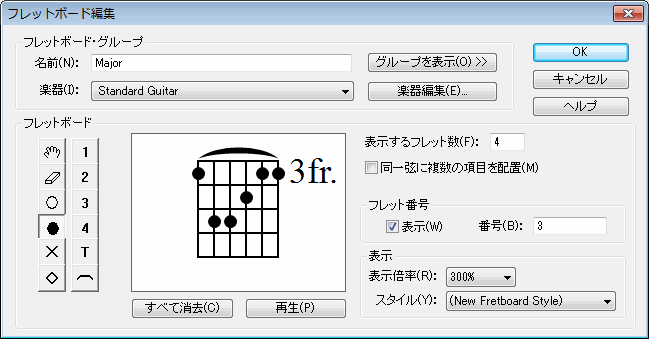
【このダイアログボックスを表示するには】
- 〔コード〕ツール
 をクリックします。〔コード〕メニューが表示されます。
をクリックします。〔コード〕メニューが表示されます。
- 〔コード〕メニューから〔手動入力〕を選択し、コードネームがまだ割り付けられていない音符をダブルクリックします。
- すでにフレットボードを指定している場合は〔コード定義〕ダイアログボックスで〔フレットボード〕の欄の〔編集〕ボタンをクリックしてください。そうでない場合は、〔選択〕ボタンをクリックしてから、表示されたダイアログボックスで〔作成〕ボタンをクリックするか、既存のフレットボードを選択してから〔編集〕ボタンをクリックしてください。
【機能について】
このダイアログボックスでは、自分で独自のフレットボード・ダイアグラムを作成または編集することができます。
- 名前 このフレットボードのグループ(同じ構成音の、それぞれのルートでのフレットボードの集まり)の名前が表示されます。
- グループを表示/隠す 〔グループを表示〕ボタンをクリックすると、ダイアログボックスが広がり、このグループに含まれるすべてのフレットボードの一覧表が表示されます。〔グループを隠す〕ボタンをクリックすると、ダイアログボックスのこの部分が縮まります。
- 楽器・楽器編集 〔楽器編集〕のボタンをクリックすると、選択された楽器の弦の数や、各弦のチューニング、その他フレットボードの見た目に関する様々な項目を設定することができます。ドロップダウンリストをクリックすると、楽器(Banjo, Dulcimer, Gamba, Guitar, Bass, Lute, Mandolin, Requinto, Sitar, Ukulele, Vihuela)を選択してフレットボードを表示できます。また、各楽器に用意されたスタイルを編集して、独自のチューニングを設定することもできます。詳しくはフレットボード楽器定義ダイアログボックスをご参照ください。
- [フレットボード・ツール]:手のひら・消しゴム・開放弦マーク・押弦マーク・X(ミュート)・ひし形・1・2・3・4・T・セーハ 〔手のひら〕ツールをクリックすると、ウィンドウ内のフレットボードの位置を見やすい位置に動かすことができます。楽譜上と同じように、右クリックすると、他のツールを選択している時でも一時的に〔手のひら〕ツールとして扱うことができます。〔消しゴム〕ツールを選択してから、フレットボード上のそれぞれのマークの上をクリックすると、それが消去されます。〔開放弦マーク〕〔押弦マーク〕、〔X〕、〔ひし形〕、〔数字〕または〔T〕のそれぞれのツールで、それぞれのマークをフレットボード上に配置することができます。〔セーハ〕ツールを選択して、ウィンドウ上でクリック&ドラッグすると、セーハ・マークを表記することができます。配置されたそれぞれのマークを、それを作ったのと同じツールでクリックすると、そのマークは消去されます。
- すべて消去 フレットボード上のすべてのマークを消去して、空のフレットボードを表示します。
- 同一弦に複数の項目を配置 このボックスをクリックすると、同じ弦の上に複数のマークを配置することができるようになります。
- フレットの数 このダイアログボックスには、フレットボードに表示されるフレットの数を入力します。
- 再生 このボタンをクリックすると、作成されたフレットボードの音をアルペジオで再生します。
- フレット番号:表示・番号 〔表示〕のボックスをチェックすると、フレットボード上にフレット番号が表示されます。フレット番号の表し方や、表示位置などを調整する場合は、フレットボード・スタイルダイアログボックスをご参照ください。
- 表示:表示倍率・スタイル ウィンドウ内での表示サイズを〔表示倍率〕ドロップダウンリストから選択してください。ただし、楽譜上の実際のフレットボードのサイズが変更されるわけではありません。
- OK・キャンセル 〔OK〕をクリックすると、フレットボードに対しておこなった編集を確定して〔コード定義〕ダイアログボックスに戻ります。〔キャンセル〕をクリックすると、変更した内容を破棄して〔コード定義〕ダイアログボックスに戻ります。
- 生成 このボタンをクリックすると、このグループ内の他の既存のフォームの中から一番近いものを参照して、新たなフレットボードを生成します。ただし、ロックが外されているフレットボードだけが生成処理の対象となります。
- 未ロック項目消去・すべてをロック・すべてロック解除 〔未ロック項目消去〕ボタンをクリックすると、グループ内のすべてのロックされていないフレットボードが消去されます。〔すべてをロック〕をクリックすると、すべてのフレットボードのデザインが確定されます。〔すべてロック解除〕をクリックすると、すべてのフレットボードのロックを解除し、〔生成〕ボタンを押した時に自動生成によって書き換えられる対象となります。グループ内のそれぞれのルートの横には、小さな鍵アイコンが表示されます。これらのアイコンは、そのフレットボードがロックされているかどうかを表示しています。さらに、このアイコンをクリックすることによって、そのフレットボードを個別にロックしたりロックを解除したりすることができます。
参照:
コードネーム
コード定義ダイアログボックス
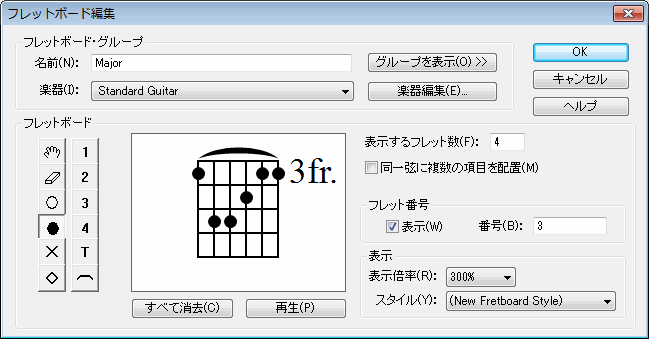
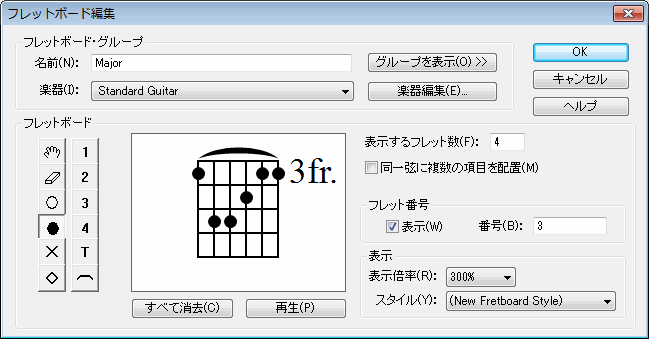
 をクリックします。〔コード〕メニューが表示されます。
をクリックします。〔コード〕メニューが表示されます。